在 Microsoft Teams 中管理您的通話佇列和自動語音應答問候語
在 Teams 中輕鬆管理您的通話佇列或自動語音應答問候語、公告等。 根據您的 IT 系統管理員所設定的原則,您可以變更下列專案:
自動語音應答:
-
上班時間問候語
-
下班後問候語
-
佳節問候語
通話佇列:
-
歡迎問候語
-
等候音樂
-
溢出語音信箱問候語
-
逾時語音信箱問候語
如需存取或變更問候語的詳細說明,請連絡您的 IT 系統管理員。
變更通話佇列問候語
-
選取 Teams 右上角的 [ 設定及其 他

-
選擇您要變更的通話佇列。
![Teams [設定] 功能表中的畫面](https://support.content.office.net/zh-tw/media/f0a4dde8-341a-4bae-8f34-5a10c61b8c67.png)
-
選 取 [無問候語]、 [新增問候語訊息],或從問候語下拉式功能表 中選取 [播放音訊檔案 ]。
-
如果您選擇 [播放音訊檔案],請以公認的格式上傳音訊檔案。
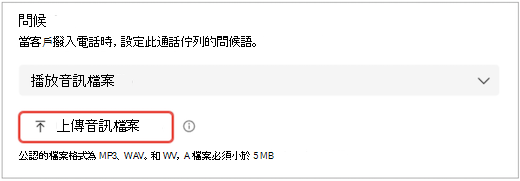
-
如果您選擇 [新增問候語訊息],請輸入訊息。

-
-
選取 [儲存]。
變更自動語音應答問候語
-
選取 Teams 右上角的 [ 設定及其 他

-
選擇您要變更的自動語音應答行。
-
選 取 [無問候語]、 [新增問候語訊息],或從問候語下拉式功能表 中選取 [播放音訊檔案 ]。
-
如果已選取 [播放音訊檔案 ],請以公認的格式上傳音訊檔案
-
如果已選取 [新增問候語訊息 ],請輸入訊息。
-
-
選取 [儲存]。










